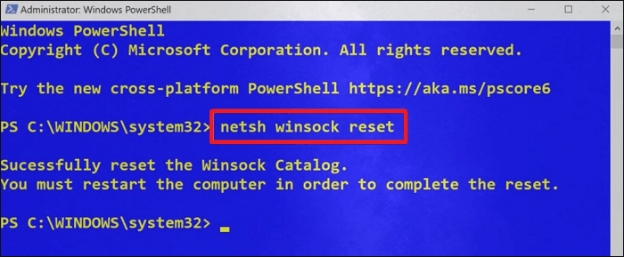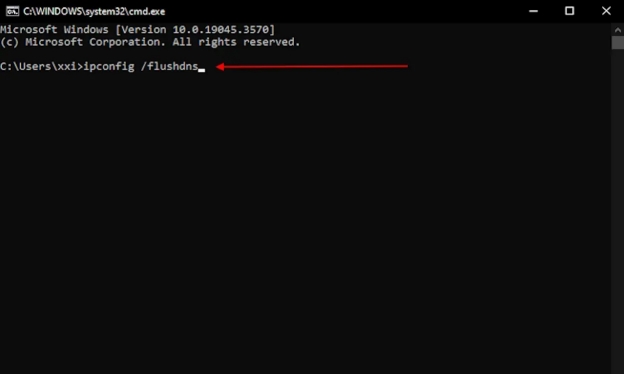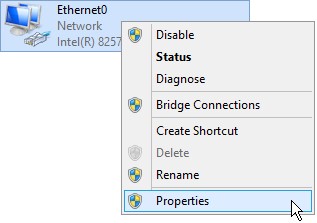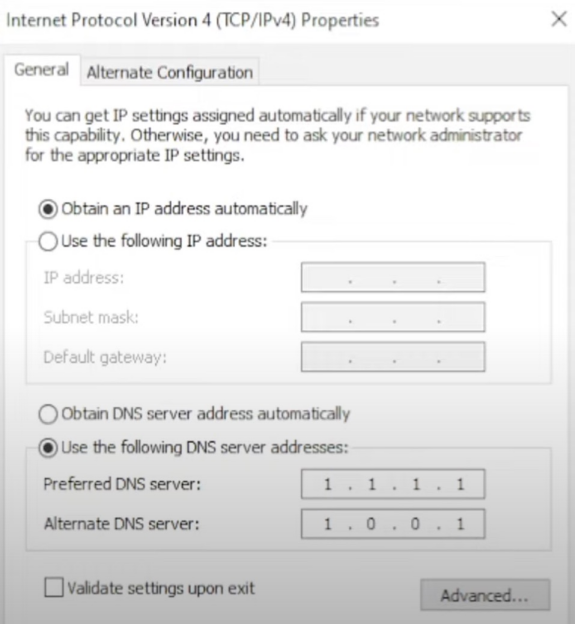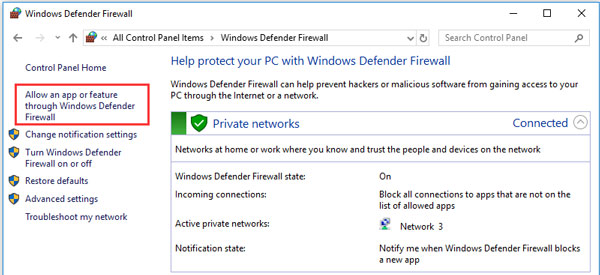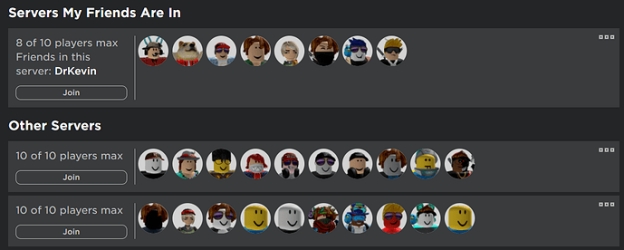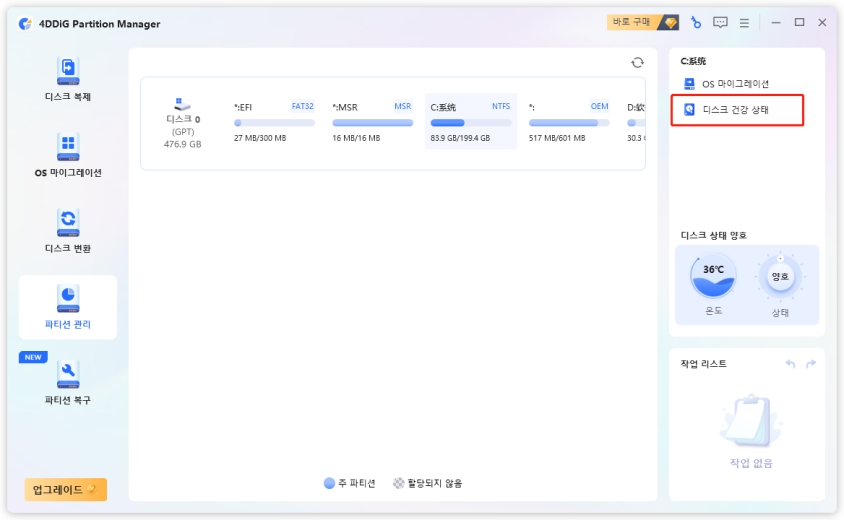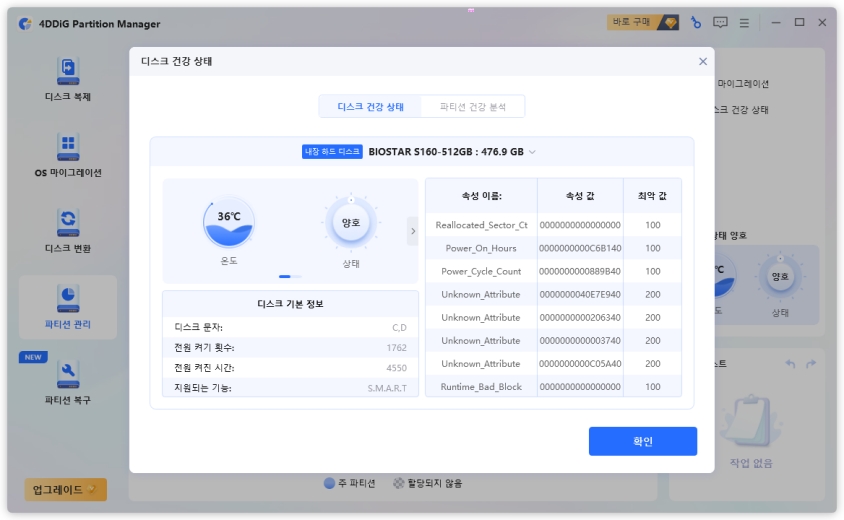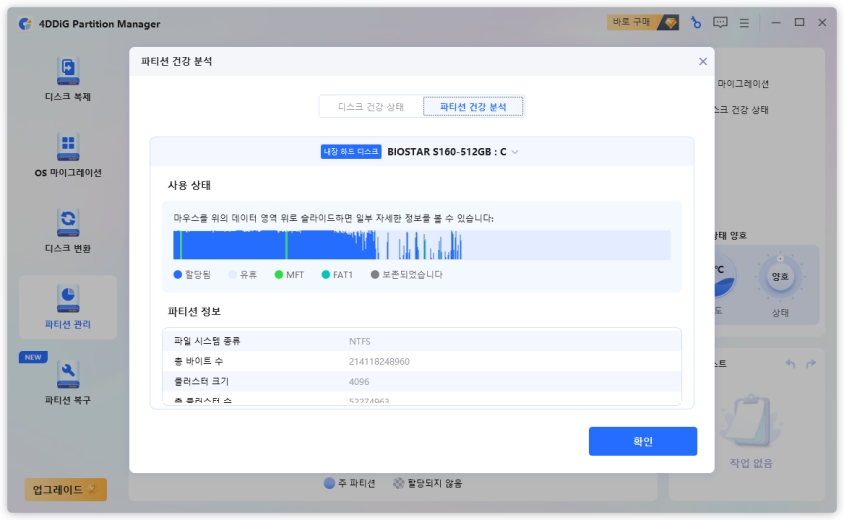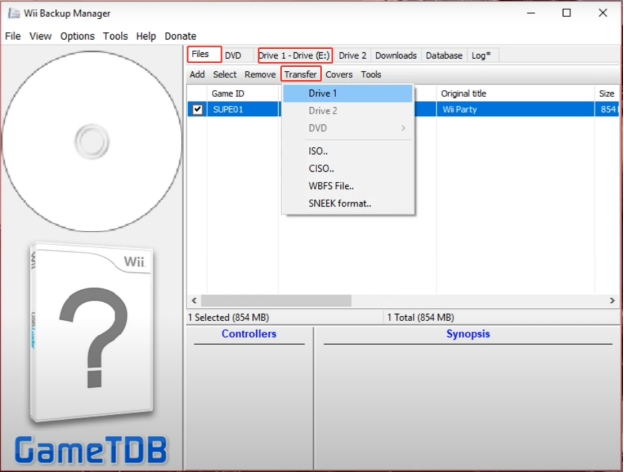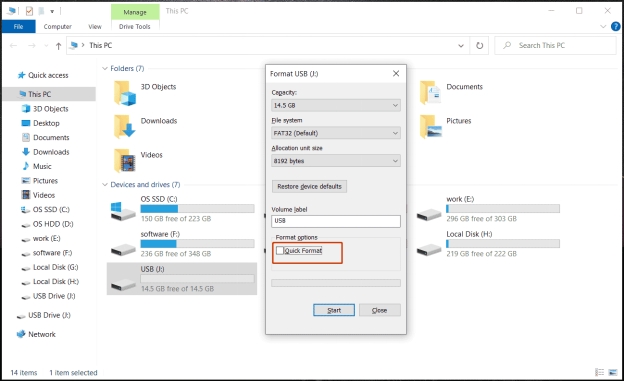로블록스 오류 코드 279는 게임을 시작하려고 할 때 다음과 같은 메시지로 게임 진행을 방해합니다: 게임에 연결할 수 없습니다. (ID=17: 연결 시도 실패.) (오류 코드: 279). 이 오류는 장치와 로블록스 서버 간의 연결 문제로 발생합니다. 어떤 기기를 사용하든지, 이 가이드는 **로블록스 오류 코드 279 해결법**을 포함한 기본적인 기술과 복잡한 대체 방법을 통해 오류를 영구적으로 해결하는 데 도움을 줄 것입니다.
파트 1. 로블록스 오류 코드 279란 무엇이며, 왜 발생하는가
↪ 로블록스에서 오류 코드 279는 무엇을 의미하나요?
로블록스에서 오류 코드 279는 보통 게임에 접속할 수 없거나 연결 문제가 발생했음을 의미합니다. 오류 메시지는 일반적으로 다음과 같습니다: 게임에 연결할 수 없습니다. (ID=17: 연결 시도 실패.) (오류 코드: 279). 이 오류는 로블록스 서버에 접근이 차단되어 로블록스 게임이 진행되지 않게 하며, 대체로 네트워크나 시스템 오류로 인해 발생합니다.
↪ 로블록스 오류 코드 279의 원인은 무엇인가요?
다음은 이 오류가 발생하는 가장 일반적인 원인들입니다:
- 로블록스가 연결되지 않는 이유는 방화벽 또는 라우터 설정이 차단되어 있기 때문입니다.
- 잘못된 DNS 설정으로 인해 로블록스 서버에 접근할 수 없습니다.
- 로블록스와 연결이 불안정하거나 약한 경우, 네트워크가 플랫폼과의 연결을 유지하지 못할 수 있습니다.
- 로블록스 서버가 다운된 경우, 이는 유지보수나 트래픽 과다로 인한 것일 수 있습니다.
- 파일이 손상되면 여러 번 연결 시도가 실패할 수 있습니다.
- 오래된 로블록스 버전을 사용 중이라면 최신 서버와 호환되지 않을 수 있습니다.
원인을 알면 문제의 출처를 파악하고 적절한 해결책을 적용할 수 있습니다.
파트 2. 모바일 및 컴퓨터에서 로블록스 오류 코드 279를 해결하는 방법 [9가지 솔루션]
이제 로블록스 오류 코드 279가 무엇을 의미하는지 이해했으니, 모바일 및 컴퓨터 사용자 모두를 위한 해결책을 살펴보겠습니다. 아이폰, 안드로이드, 아이패드, 그리고 컴퓨터에서도 원활하게 로블록스를 즐길 수 있는 방법을 안내드립니다!
- 솔루션 1. DNS 플러시 및 Winsock 카탈로그 재설정
- 솔루션 2. DNS 서버 주소 설정 및 사용자화
- 솔루션 3. 모뎀 방화벽 설정을 중간 수준으로 변경
- 솔루션 4. 로블록스 서버 상태 확인
- 솔루션 5. Windows 방화벽을 통해 로블록스 허용
- 솔루션 6. 라우터 재시작
- 솔루션 7. 다른 네트워크로 변경
- 솔루션 8. 서버 목록을 통해 로블록스 서버 재접속
- 솔루션 9. 로블록스 재설치
솔루션 1. DNS 플러시 및 Winsock 카탈로그 재설정
DNS 캐시 또는 Winsock 카탈로그가 손상되었을 경우, 올바른 연결을 설정하지 못할 수 있습니다. 네트워크 설정을 초기화하여 로블록스가 서버에 연결할 수 있도록 DNS 및 Winsock을 재설정해야 할 수 있습니다.
-
명령 프롬프트를 관리자 권한으로 실행한 뒤, netsh winsock reset를 입력하고 Enter 키를 누르세요.

-
ipconfig /flushdns를 입력한 뒤 Enter 키를 누르세요.

-
로블록스에 다시 연결하려면, 기기를 재부팅하세요.
솔루션 2. DNS 서버 주소 사용 및 사용자 지정
보안 DNS를 사용하는 것이 로블록스 연결 문제를 줄이는 데 효과적입니다. 올바른 DNS 서버를 설정하면 DNS 요청 실패를 최소화할 수 있습니다. 아래는 올바른 DNS 서버 주소를 설정하는 단계입니다:
-
Windows 검색창에 "네트워크 연결 보기"를 검색하세요.
-
활성 네트워크 연결을 더블 클릭한 후 "속성(Properties)"으로 이동하세요.

-
"인터넷 프로토콜 버전 4(Internet Protocol Version 4)"를 찾아 선택한 뒤 "속성(Properties)"을 클릭하세요.
-
DNS 서버를 다음과 같이 업데이트하세요: 기본값(Preferred): 1.1.1.1, 대체(Alternate): 1.0.0.1.
-
"확인(OK)"을 클릭하고 창을 닫아 설정을 완료하세요.

솔루션 3. 모뎀에서 방화벽 설정을 보통으로 변경
로블록스에서 사용하는 데이터 패킷이 라우터의 엄격한 방화벽 설정으로 인해 차단될 수 있습니다. 이 방법은 보안을 "보통(Moderate)" 수준으로 낮춰 로블록스 서버와의 원활한 통신을 가능하게 합니다.
-
브라우저에 192.168.1.1을 입력하여 라우터 관리자 페이지에 접속하세요.
-
자격 증명을 입력하여 로그인하세요.
-
방화벽 또는 보안 설정을 선택한 뒤 방화벽 수준을 "보통(Moderate)"으로 변경하세요.
-
변경 사항을 저장하고 라우터를 재시작하세요.
솔루션 4. 로블록스 서버 상태 확인
문제가 항상 사용자 측에서 발생하는 것은 아닙니다. 로블록스 서버 문제일 가능성도 있으므로, 이 방법을 통해 문제가 광범위한지 확인할 수 있습니다.
-
여기 를 클릭하여 로블록스 서버 상태 페이지를 방문하세요.
-
점검 또는 유지 보수 기간 동안 공지 사항을 확인하세요.
-
서버가 준비된 후 다시 시도하세요.
솔루션 5. Windows 방화벽에서 로블록스를 허용
Windows 방화벽에서 로블록스가 화이트리스트에 추가되지 않은 경우, 로블록스가 연결을 차단할 수 있습니다. 이 설정을 통해 게임 서버를 중단 없이 계속 플레이할 수 있습니다.
-
제어판을 열고 “시스템 및 보안”을 선택한 후 “Windows Defender 방화벽”을 클릭하세요.
-
“Windows Defender 방화벽을 통해 앱 또는 기능 허용” 옵션을 클릭하세요.

-
목록에서 로블록스를 찾아 선택한 후, 개인 및 공용 네트워크에 대해 활성화하세요. 컴퓨터를 재시작한 후 다시 시도하세요.
솔루션 6. 라우터 재시작
네트워크 문제로 인해 로블록스가 연결되지 않을 수 있습니다. 라우터를 재시작하면 연결을 새로 고치고 이러한 일시적인 문제를 해결할 수 있습니다.
라우터를 끄세요.
-
5분 동안 기다린 후 라우터를 다시 켜고 로블록스를 실행하여 279 오류 코드가 해결되었는지 확인하세요.
솔루션 7. 다른 네트워크로 변경
현재 네트워크가 로블록스 모바일의 279 오류 코드를 유발하는 경우가 있습니다. 다른 네트워크로 전환하면 이러한 문제가 제거되어 로블록스가 원활하게 작동합니다.
모바일 핫스팟이나 다른 Wi-Fi 네트워크를 찾아 연결하세요.
로블록스를 실행한 후 게임에 접속해 보세요.
솔루션 8. 서버 목록을 통해 로블록스 서버에 재접속
로블록스의 일부 서버에서 연결 문제가 발생할 수 있습니다. 서버 목록을 사용하면 이미 활성화된 서버에 접속할 수 있으므로, 이는 279 오류 코드 해결을 위한 효과적인 방법 중 하나입니다.
-
로블록스 게임의 서버 목록을 열고, 연결할 수 있는 다른 서버를 찾으세요.
-
서버를 선택한 후 "Join"을 클릭하세요.

솔루션 9. 로블록스 재설치
인터넷 연결이 정상임에도 불구하고 로블록스 오류 코드 279가 발생하는 경우, 게임 파일 손상이 원인일 수 있습니다. 게임을 재설치하면 최신 버전을 확보하고 로블록스 오류를 방지할 수 있습니다.
먼저, 기기에서 로블록스를 제거하세요.
-
공식 로블록스 웹사이트에 접속하여, 기기에 맞는 최신 버전을 다운로드하고 설치하세요.
파트 3. 로블록스 오류 코드 279 고급 해결 방법 [2가지 솔루션]
앞서 소개된 로블록스 오류 코드 279 해결 방법으로 문제가 해결되지 않았다면, 아래 고급 방법을 시도하여 게임 문제를 최종적으로 해결해 보세요.
솔루션 1. 로블록스 설정에서 게임 파일 무결성 확인
가끔 게임 파일이 손상되거나 삭제되면서 연결 문제가 발생할 수 있습니다. 게임 파일의 무결성을 확인하면 필요한 모든 파일이 온전한지 보장할 수 있습니다. 다음은 게임 파일을 직접 확인하는 단계입니다:
로블록스에 접속할 수 있는 플랫폼으로 이동하세요.
-
게임 라이브러리에서 로블록스 로그를 찾아, 해당 항목을 우클릭한 후 드롭다운 메뉴에서 "속성"을 선택하세요.
-
무결성을 확인하는 옵션을 찾은 후 지침을 따라 로블록스 게임 무결성 확인을 완료하세요.
이 과정을 통해 파일에 문제가 있는지 확인할 수 있으며, 안내에 따라 진행하여 문제를 해결할 수 있습니다.
솔루션 2. 디스크 상태 확인 및 오류 코드 279를 유발하는 디스크 문제 복구
게임 파일을 포함한 모든 것이 완벽하게 작동함에도 문제가 발생한다면, 컴퓨터의 저장 디스크에 문제가 있을 가능성이 있습니다. 다행히도, 4DDiG Partition Manager가 디스크 문제를 탐지하고 복구하는 데 도움을 줄 수 있습니다.
4DDiG Partition Manager는 디스크 상태 확인, 파티션 복구, 파티션 수리, 부팅 문제 해결, 파티션 포맷 등 모든 디스크 관련 요구를 해결할 수 있는 완전한 디스크 및 파티션 솔루션을 제공합니다. 이 강력한 프로그램이 제공하는 주요 기능은 다음과 같습니다:
- 디스크 상태 확인 및 자동으로 버그 복구.
- 삭제되거나 손실된 파티션 복구.
- 파티션 생성, 삭제, 크기 조정, 분할, 병합, 포맷, 확장, 축소 가능.
- 게임 파일을 새 드라이브로 간단히 이동.
- 운영 체제 드라이브 데이터 또는 디스크 파일의 원활한 백업 생성.
- NTFS, FAT32, exFAT 등 포맷 간 디스크 포맷 변환.
- MBR과 GPT 간 변환 가능.
- Windows 11 버전 24H2 업데이트와 같은 Windows 11 업데이트 확인 및 설치 지원.
4DDiG Partition Manager로 디스크 상태 확인 방법
-
4DDiG 파티션 매니저를 설치하고 실행합니다. 왼쪽 탐색 막대에서 "파티션 관리"를 선택합니다. 그런 다음 "디스크 상태 확인"을 선택하고 SD 카드 파티션을 마우스 오른쪽 버튼으로 클릭합니다.
무료 다운로드안전한 다운로드

-
그럼 SD 카드의 모든 상세 정보를 확인할 수 있습니다. 건강 상태가 좋다면, 걱정할 필요 없이 계속해서 SD 카드를 사용할 수 있습니다. 그러나 많은 나쁜 섹터나 다른 문제가 발견된 경우, 즉시 중요한 데이터를 백업하여 데이터 손실을 방지하는 것이 중요합니다.


결론
Roblox 오류 코드 279는 게임 경험을 방해하지만, 대부분의 오류는 수정 가능합니다. 이 가이드에서는 4DDiG Partition Manager를 사용하는 방법부터 DNS를 재설정하는 방법까지 다양한 해결책을 제공합니다. 이 가이드를 단계별로 진행하여 문제를 해결하고 Roblox에서 다시 즐거운 시간을 보내세요.
안전한 다운로드